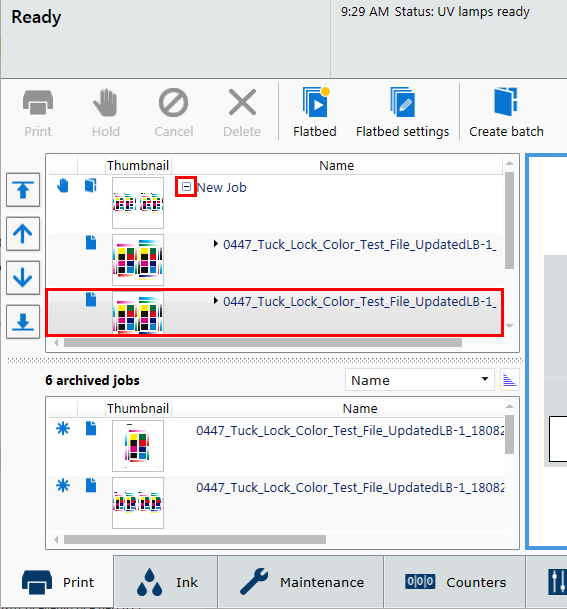Η λειτουργία εκτύπωσης παρτίδας είναι διαθέσιμη για τον εξορθολογισμό εργασιών πολλαπλών επιπέδων για ειδικές εφαρμογές ή για τη διευκόλυνση της ομαδοποίησης πολλαπλών εικόνων σε ένα μέσο. Μεμονωμένες εργασίες εκτύπωσης αποστέλλονται από το RIP στον εκτυπωτή και, στη συνέχεια, συνδυάζονται στον εκτυπωτή για τη δημιουργία μιας εργασίας δέσμης για επίπεδη εκτύπωση. Υπάρχουν δύο τύποι εργασιών στη λειτουργία δέσμης: Σύνθετες και με συρραφή.
Σύνθετο
Όλες οι εικόνες εκτυπώνονται σε ένα μόνο μέσο χωρίς διακοπή. Η σύνθετη λειτουργία δέσμης μπορεί να χρησιμοποιηθεί για να εκτυπώσετε περισσότερα από τα τρία επίπεδα που επιτρέπονται στο λογισμικό ONYX ή/και για να συνδυάσετε λειτουργίες εκτύπωσης στο ίδιο μέσο. Η πρώτη εργασία εκτύπωσης εκτυπώνεται και, στη συνέχεια, ο φορέας μετακινείται στη θέση έναρξης για τη δεύτερη εργασία εκτύπωσης και την εκτυπώνει. Αυτό συνεχίζεται μέχρι να εκτυπωθεί η τελευταία εργασία εκτύπωσης και, στη συνέχεια, το gantry μετακινείται στην αρχική θέση για να ολοκληρωθεί η εργασία δέσμης.
Συγκεντρωμένο
Στη λειτουργία δέσμης με συρραφή εκτυπώνεται μια ομάδα μεμονωμένων εργασιών εκτύπωσης σε ξεχωριστά μέσα και, στη συνέχεια, επαναλαμβάνεται ο αριθμός αντιτύπων της ομάδας, όπως απαιτείται. Ο φορέας μετακινείται στη θέση ακινητοποίησης μεταξύ των εργασιών εκτύπωσης, το μέσο αλλάζει, το πάχος του μέσου επιβεβαιώνεται και το κουμπί έναρξης ή το εικονίδιο έναρξης εκτύπωσης ενεργοποιείται για να συνεχιστεί η εκτύπωση της επόμενης εικόνας.
Για παράδειγμα:
Εάν θέλετε να συρράψετε 3 εργασίες εκτύπωσης (J1,J2,J3) και να εκτυπώσετε δύο (2) ομάδες, η εντολή εκτύπωσης της εργασίας δέσμης με συρραφή θα είναι J1,J2,J3,J1,J2,J3.
Εάν θέλετε να εκτυπώσετε 3 αντίτυπα της ίδιας εργασίας διπλής όψης με διαφορετικές εικόνες εμπρός (F) και πίσω (B), η σειρά εκτύπωσης θα είναι F,B,F,B,F,B.
Όπως και στη λίστα εργασιών, μπορείτε να ελέγχετε την εμφάνιση των στηλών στη λίστα εργασιών δέσμης: αλλάξτε τη σειρά εμφάνισης των στηλών και το πλάτος κάθε στήλης, και επιλέξτε τις στήλες που θα εμφανίζονται στην οθόνη.
Ελέγξτε τη σειρά των στηλών μετακινώντας την κεφαλίδα της στήλης σε διαφορετική θέση.
Αλλάξτε το πλάτος μιας στήλης κάνοντας κλικ στην κατακόρυφη γραμμή που διαχωρίζει τις κεφαλίδες των στηλών, μετακινώντας την στα αριστερά ή στα δεξιά.
Επιλέξτε τις στήλες που θα εμφανίζονται κάνοντας δεξί κλικ σε μια κεφαλίδα στήλης και, στη συνέχεια, κάντε κλικ σε ένα όνομα στήλης για προσθήκη ή κατάργηση. Οι στήλες με σημάδι ελέγχου θα εμφανίζονται στην οθόνη και οι στήλες χωρίς σημάδι δεν θα εμφανίζονται.
Οι στήλες μπορούν να επαναρρυθμιστούν στην αρχική τους εμφάνιση με δεξί κλικ σε μια οποιαδήποτε κεφαλίδα στήλης (όνομα) και επιλογή του στοιχείου Επαναφορά στις προεπιλογές.
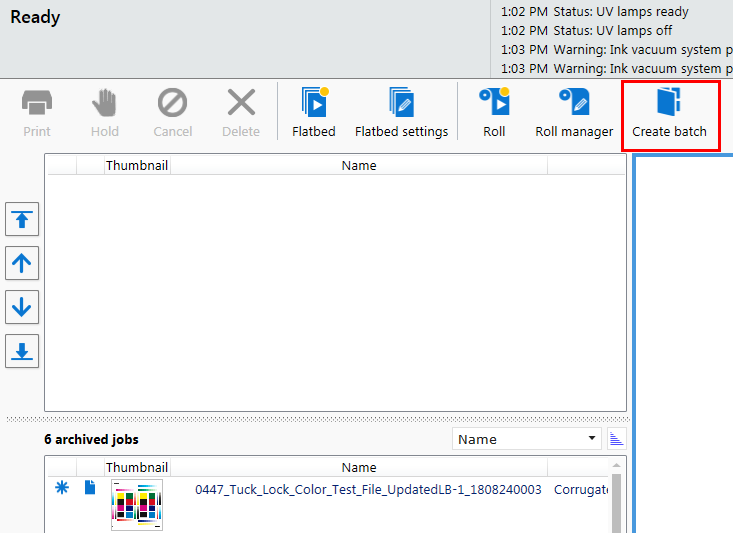
Βεβαιωθείτε ότι οι ρυθμίσεις σας είναι σωστές για την εκτύπωση μιας σύνθετης ομαδικής εργασίας. Βλέπε Ενεργοποίηση ένθεσης εργασιών σύνθετης λειτουργίας δέσμης
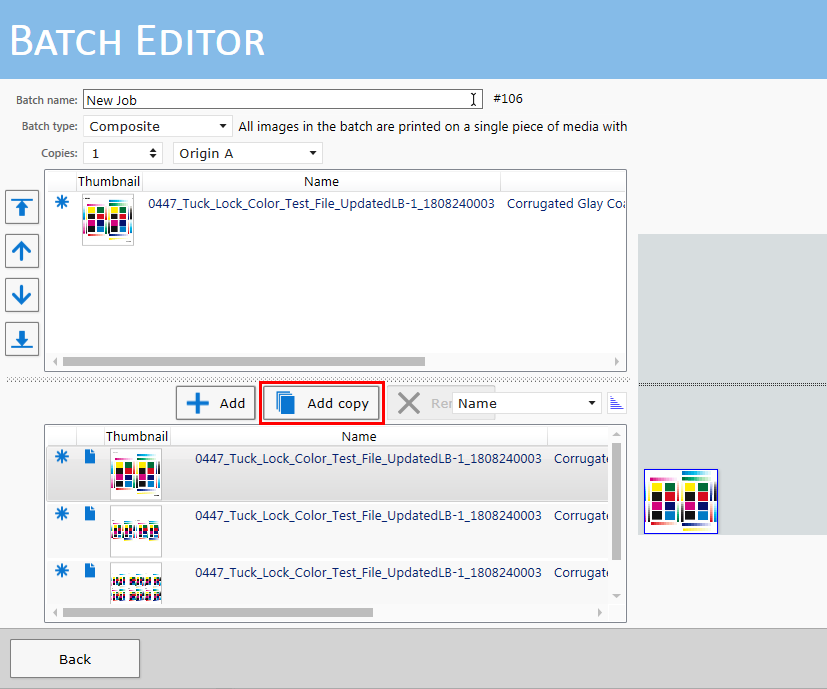
[Add copy] προσθέτει ένα αντίγραφο στη δέσμη. Η εργασία παραμένει στην ουρά.
[Add] τοποθετεί την εργασία στη δέσμη. Η εργασία διαγράφεται από την ουρά.
Η τοποθέτηση των εικόνων μπορεί να αλλάξει ανά πάσα στιγμή με επεξεργασία της εργασίας δέσμης ή με κλικ στο σύμβολο + στα αριστερά του ονόματος της εργασίας δέσμης, επιλογή μίας από τις εικόνες που περιλαμβάνονται και, στη συνέχεια, μετακίνηση της συγκεκριμένης εικόνας με το ποντίκι.
Μπορείτε να κάνετε κλικ στο σύμβολο + στα αριστερά μιας εργασίας δέσμης στη λίστα ενεργών εργασιών για να δείτε τις εικόνες που περιλαμβάνει. Επιλέξτε μια εικόνα για να τη μετακινήσετε με το ποντίκι. Επίσης, μπορείτε να κάνετε κλικ στο εικονίδιο επεξεργασίας δέσμης για να κάνετε αλλαγές στη διάταξη και να προσθέσετε ή να καταργήσετε εικόνες.